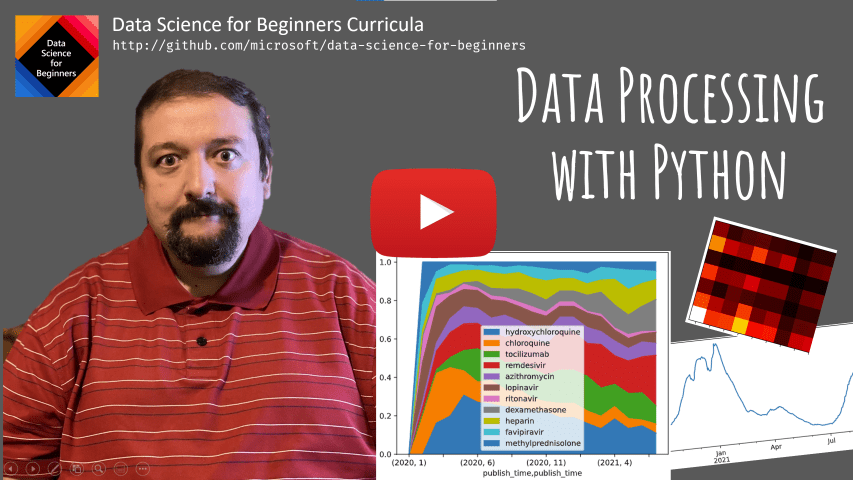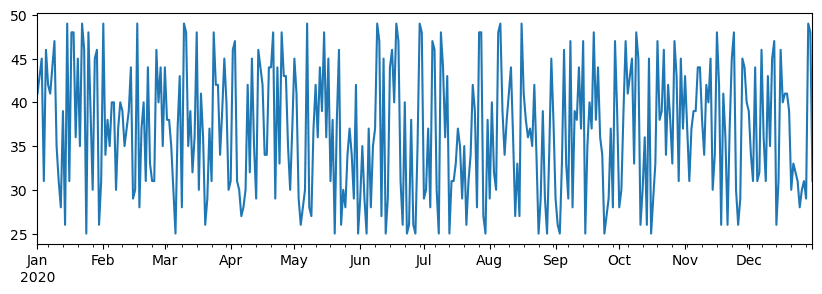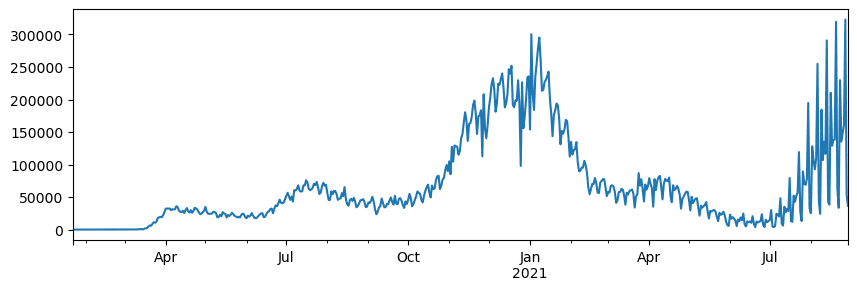|
|
3 years ago | |
|---|---|---|
| .. | ||
| README.ko.md | 3 years ago | |
| assignment.hi.md | 3 years ago | |
README.ko.md
데이터 처리: Python and Panda 라이브러리
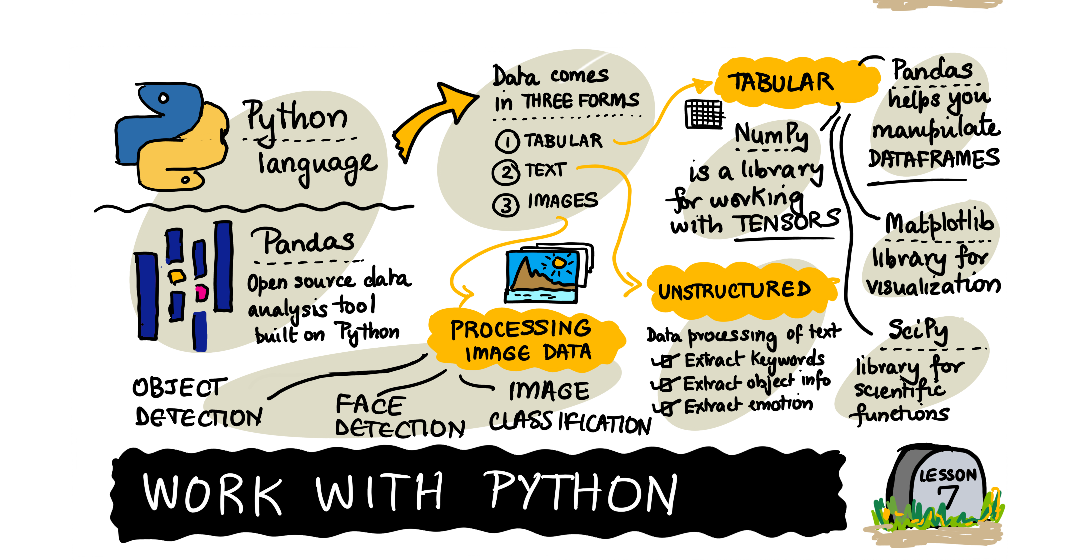 |
|---|
| 데이터처리: 파이썬(python) - Sketchnote by @nitya |
데이터베이스가 질의 언어를 사용하여 데이터를 저장하고 쿼리하는 매우 효율적인 방법을 제공하지만, 데이터 처리의 가장 유연한 방법은 데이터를 조작하기 위해 자신만의 프로그램을 작성하는 것입니다. 대부분의 경우 데이터베이스 쿼리를 수행하는 것이 더 효과적인 방법입니다. 그러나 더 복잡한 데이터 처리가 필요한 경우 SQL을 사용하여 쉽게 처리할 수 없습니다. 데이터 처리는 어떤 프로그래밍 언어로도 프로그래밍이 가능하지만, 데이터 작업에 있어서 더 유용한 언어가 있습니다. 데이터 과학자는 일반적으로 다음 언어 중 하나를 선호합니다:
- Python(파이썬) 은 범용 프로그래밍 언어로 간단하기 때문에 초보자를 위한 최고의 선택지 중 하나입니다. 파이썬(python)에는 ZIP 아카이브에서 데이터를 추출하거나 그림을 흑백으로 변환하는 것과 같은 실제 문제를 해결하는 데 도움이 되는 많은 추가 라이브러리가 존재합니다. 게다가, 데이터 과학 외에도 파이썬은 웹 개발에도 많이 사용됩니다.
- R(알) 은 통계 데이터 처리를 염두에 두고 개발된 전통적인 도구 상자입니다. 또한 대규모 라이브러리 저장소(CRAN)를 포함하고 있어 데이터 처리에 적합합니다. 그러나, R은 범용 프로그래밍 언어가 아니며 데이터 과학 영역 밖에서는 거의 사용되지 않습니다.
- Julia(줄리아) 데이터 과학을 위해 특별히 개발된 또 다른 언어이다. 이것은 파이썬보다 더 나은 성능을 제공하기 위한 것으로 과학 실험을 위한 훌륭한 도구입니다.
이 과정에서는 간단한 데이터 처리를 위해 파이썬을 사용하는 것에 초점을 맞출 것입니다. 사전에 파이썬에 익숙해질 필요가 있습니다. 파이썬에 대해 더 자세히 살펴보고 싶다면 다음 리소스 중 하나를 참조할 수 있습니다:
- Turtle Graphics와 Fractal로 Python을 재미있게 배우기 - GitHub 기반 Python 프로그래밍에 대한 빠른 소개 과정
- Python으로 첫 걸음 내딛기 - Microsoft 학습으로 이동하기
데이터는 다양한 형태로 나타날 수 있습니다. 이 과정에서 우리는 세 가지 형태의 데이터를 고려할 것입니다. - 표로 나타낸 데이터(tabular data), 텍스트(text) and 이미지(images).
모든 관련 라이브러리에 대한 전체 개요를 제공하는 대신 데이터 처리의 몇 가지 예를 중점적으로 살펴보겠습니다. 이를 통해 무엇이 가능한지에 대한 주요 아이디어를 얻을 수 있으며, 필요할 때 문제에 대한 해결책을 찾을 수 있는 방도를 파악할 수 있습니다.
유용한 Tip. 방법을 모르는 데이터에 대해 특정 작업을 수행해야 할 경우 인터넷에서 검색해 보십시오. 스택오버플로우는 일반적으로 많은 일반적인 작업을 위해 다양한 파이썬의 유용한 코드 샘플을 가지고 있습니다.
강의 전 퀴즈
표 형식 데이터 및 데이터 프레임
이전에 관계형 데이터베이스에 대해 이야기할 때 이미 표 형식의 데이터를 다뤘습니다. 데이터가 많고 다양한 테이블이 연결된 경우 SQL을 사용하여 작업하는 것이 좋습니다. 그러나, 데이터 테이블을 가질 때 많은 경우들이 있으며, 우리는 분포, 값들 사이의 상관관계 등과 같이 데이터 자체에 대한 조금의 이해나 통찰력을 얻을 필요가 있습니다. 데이터 과학에서는 원본 데이터의 일부 변환을 수행한 후 시각화를 수행해야 하는 경우가 많습니다. 이 두 단계는 파이썬을 사용하면 쉽게 수행할 수 있습니다.
파이썬에는 표 형식의 데이터를 처리하는 데 도움이 되는 두 가지 가장 유용한 라이브러리가 있습니다:
- Pandas 를 사용하면 관계형 테이블과 유사한 이른바 데이터 프레임을 조작할 수 있습니다. 명명된 컬럼을 가질 수 있으며 일반적으로 행,열 및 데이터 프레임에 대해 다양한 작업을 수행할 수 있습니다.
- Numpy 는 tensors(텐서) 작업을 위한 라이브러리 입니다. (예: 다차원 배열). 배열은 동일한 기본 유형의 값을 가지며 데이터 프레임보다 간단하지만, 더 많은 수학적 연산을 제공하고 오버헤드를 덜 발생시킵니다.
또한 알아야 할 몇 개의 또 다른 라이브러리들도 있습니다:
- Matplotlib 은 데이터 시각화 및 플롯 그래프에 사용되는 라이브러리입니다.
- SciPy 는 몇 가지 추가적인 과학적 기능을 가진 라이브러리이다. 우리는 확률과 통계에 대해 이야기할 때 이 라이브러리를 사용합니다.
다음은 파이썬 프로그램 시작 부분에서 이러한 라이브러리를 가져오기 위해 일반적으로 사용하는 코드 일부입니다:
import numpy as np
import pandas as pd
import matplotlib.pyplot as plt
from scipy import ... # 필요한 하위 항목을 정확하게 지정해야 합니다.
Pandas는 몇 가지 기본적인 개념을 중심으로 합니다.
시리즈(Series)
시리즈(Series) 은 리스트 또는 numpy 배열과 유사한 일련의 값들입니다. 주요 차이점은 시리즈에도 색인이 있고 시리즈에 대해 작업할 때(예: 추가) 인덱스가 고려된다는 것입니다. 인덱스는 정수 행 번호만큼 단순할 수도 있고(목록 또는 배열에서 시리즈를 생성할 때 기본적으로 사용되는 인덱스) 날짜 간격과 같은 복잡한 구조를 가질 수도 있습니다.
주의: 동봉된
notebook.ipynb파일에는 몇 가지 Pandas 소개 코드가 있습니다. 여기서는 몇 가지 예시만 간략히 설명하며, 전체 notebook 코드를 확인해 보시기 바랍니다.
예시: 우리는 아이스크림 가게의 매출을 분석하려고 합니다. 일정 기간 동안 일련의 판매 번호(매일 판매되는 품목 수)를 생성해 봅시다.
start_date = "Jan 1, 2020"
end_date = "Mar 31, 2020"
idx = pd.date_range(start_date,end_date)
print(f"Length of index is {len(idx)}")
items_sold = pd.Series(np.random.randint(25,50,size=len(idx)),index=idx)
items_sold.plot()
이제 우리가 매주 친구들을 위한 파티를 준비하고, 파티를 위해 아이스크림 10팩을 추가로 가져간다고 가정해 봅시다. 이것을 증명하기 위해 주간별로 색인화된 또 다른 시리즈를 만들 수 있습니다:
additional_items = pd.Series(10,index=pd.date_range(start_date,end_date,freq="W"))
두 시리즈를 더하면 총 갯수(total_items)가 나온다:
total_items = items_sold.add(additional_items,fill_value=0)
total_items.plot()
주의 지금까지 우리는
total_control+control_control_control이라는 간단한 구문을 사용하지 않고 있습니다. 그랬다면 결과 시리즈에서 많은NaN(숫자가 아님) 값을 받았을 것입니다. 이는additional_items시리즈의 일부 인덱스 포인트에 누락된 값이 있고 항목에Nan을 추가하면NaN이 되기 때문입니다. 따라서 추가하는 동안 'fill_value' 매개변수를 지정해야 합니다.
시계열을 사용하면 다른 시간 간격으로 시리즈를 **리샘플링(resample)**할 수도 있습니다. 예를 들어, 월별 평균 판매량을 계산하려고 한다고 가정합니다. 다음 코드를 사용할 수 있습니다:
monthly = total_items.resample("1M").mean()
ax = monthly.plot(kind='bar')
데이터프레임(DataFrame)
데이터프레임(DataFrame)은 기본적으로 동일한 인덱스를 가진 시리즈 모음입니다. 여러 시리즈를 DataFrame으로 결합할 수 있습니다:
a = pd.Series(range(1,10))
b = pd.Series(["I","like","to","play","games","and","will","not","change"],index=range(0,9))
df = pd.DataFrame([a,b])
이렇게 하면 다음과 같은 가로 테이블이 생성됩니다:
| 0 | 1 | 2 | 3 | 4 | 5 | 6 | 7 | 8 | |
|---|---|---|---|---|---|---|---|---|---|
| 0 | 1 | 2 | 3 | 4 | 5 | 6 | 7 | 8 | 9 |
| 1 | I | like | to | use | Python | and | Pandas | very | much |
시리즈를 열로 사용하고 딕셔너리(Dictionary)를 사용하여 열 이름을 지정할 수도 있습니다:
df = pd.DataFrame({ 'A' : a, 'B' : b })
위의 코드는 다음과 같은 테이블을 얻을 수 있습니다:
| A | B | |
|---|---|---|
| 0 | 1 | I |
| 1 | 2 | like |
| 2 | 3 | to |
| 3 | 4 | use |
| 4 | 5 | Python |
| 5 | 6 | and |
| 6 | 7 | Pandas |
| 7 | 8 | very |
| 8 | 9 | much |
주의 또한 이전 표를 바꿔서 이 같은 표 레이아웃을 얻을 수 있습니다.
df = pd.DataFrame([a,b]).T..rename(columns={ 0 : 'A', 1 : 'B' })
여기서 .T는 행과 열을 변경하는 DataFrame을 전치하는 작업, 즉 행과 열을 변경하는 작업을 의미하며 rename 작업을 사용하면 이전 예제와 일치하도록 열 이름을 바꿀 수 있습니다.
다음은 DataFrame에서 수행할 수 있는 몇 가지 가장 중요한 작업입니다:
특정 컬럼 선택(Column selection). df['A']를 작성하여 개별 열을 선택할 수 있습니다. 이 작업은 시리즈를 반환합니다. 또한 df[['B','A']]를 작성하여 열의 하위 집합을 다른 DataFrame으로 선택할 수 있습니다. 그러면 다른 DataFrame이 반환됩니다.
필터링(Filtering) 은 기준에 따라 특정 행만 적용합니다. 예를 들어 A 열이 5보다 큰 행만 남기려면 df[df['A']>5]라고 쓸 수 있습니다.
주의: 필터링이 작동하는 방식은 다음과 같습니다. 표현식
df['A']<5는 원래 시리즈df['A']의 각 요소에 대해 표현식이True인지 아니면False인지를 나타내는부울(Boolean)시리즈를 반환합니다. 부울 계열이 인덱스로 사용되면 DataFrame에서 행의 하위 집합을 반환합니다. 따라서 임의의 Python 부울 표현식을 사용할 수 없습니다. 예를 들어df[df['A']>5 및 df['A']<7]를 작성하는 것은 잘못된 것입니다. 대신, 부울 계열에 특수&연산을 사용하여df[(df['A']>5) & (df['A']<7)]로 작성해야 합니다(여기서 대괄호가 중요합니다).
새로운 계산 가능한 열 만들기. 우리는 직관적인 표현을 사용하여 DataFrame에 대한 새로운 계산 가능한 열을 쉽게 만들 수 있습니다.:
df['DivA'] = df['A']-df['A'].mean()
이 예제에서는 평균값으로부터 A의 차이를 계산합니다. 여기서 실제로 발생하는 일은 열을 계산하고 왼쪽에 이 열을 할당하여 다른 열을 만드는 것입니다. 따라서 시리즈와 호환되지 않는 연산은 사용할 수 없습니다. 예를 들어 아래와 같은 코드는 잘못되었습니다.:
# 잘못된 코드 -> df['ADescr'] = "Low" if df['A'] < 5 else "Hi"
df['LenB'] = len(df['B']) # <- 잘못된 결과
위의 예제는 문법적으로는 정확하지만, 우리가 의도한 대로 개별 요소의 길이가 아니라 열의 모든 값에 시리즈 B의 길이를 할당하기 때문에 잘못된 결과를 도출합니다.
이와 같이 복잡한 표현식을 계산해야 하는 경우 apply 함수를 사용할 수 있습니다. 마지막 예제는 다음과 같이 작성할 수 있습니다:
df['LenB'] = df['B'].apply(lambda x : len(x))
# or
df['LenB'] = df['B'].apply(len)
위의 작업 후에 다음과 같은 DataFrame이 완성됩니다:
| A | B | DivA | LenB | |
|---|---|---|---|---|
| 0 | 1 | I | -4.0 | 1 |
| 1 | 2 | like | -3.0 | 4 |
| 2 | 3 | to | -2.0 | 2 |
| 3 | 4 | use | -1.0 | 3 |
| 4 | 5 | Python | 0.0 | 6 |
| 5 | 6 | and | 1.0 | 3 |
| 6 | 7 | Pandas | 2.0 | 6 |
| 7 | 8 | very | 3.0 | 4 |
| 8 | 9 | much | 4.0 | 4 |
숫자를 기준으로 행 선택 iloc(정수 위치:integer location) 구성을 사용하여 수행할 수 있습니다. 예를 들어 DataFrame에서 처음 5개 행을 선택하려면:
df.iloc[:5]
그룹화(Grouping) 는 종종 Excel의 피벗 테이블과 유사한 결과를 얻는 데 사용됩니다. 주어진 LenB 수에 대해 A 열의 평균 값을 계산하려고 한다고 가정합니다. 그런 다음 LenB로 DataFrame을 그룹화하고 mean을 호출할 수 있습니다:
df.groupby(by='LenB').mean()
그룹의 요소 수와 평균을 계산해야 하는 경우 더 복잡한 집계(aggregate) 함수를 사용할 수 있습니다:
df.groupby(by='LenB') \
.aggregate({ 'DivA' : len, 'A' : lambda x: x.mean() }) \
.rename(columns={ 'DivA' : 'Count', 'A' : 'Mean'})
This gives us the following table:
| LenB | Count | Mean |
|---|---|---|
| 1 | 1 | 1.000000 |
| 2 | 1 | 3.000000 |
| 3 | 2 | 5.000000 |
| 4 | 3 | 6.333333 |
| 6 | 2 | 6.000000 |
데이터 얻기
우리는 Python 객체에서 시리즈 및 DataFrame을 구성하는 것이 얼마나 쉬운지 보았습니다. 그러나 데이터는 일반적으로 텍스트 파일 또는 Excel 표의 형태로 제공됩니다. 운 좋게도 Pandas는 디스크에서 데이터를 로드하는 간단한 방법을 제공합니다. 예를 들어 CSV 파일을 읽는 것은 다음과 같이 간단합니다:
df = pd.read_csv('file.csv')
"도전(Channenge)" 섹션에서 외부 웹 사이트에서 가져오기를 포함하여 데이터를 로드하는 더 많은 예를 볼 수 있습니다.
출력(Printing) 및 플로팅(Plotting)
데이터 과학자는 종종 데이터를 탐색해야 하므로 시각화할 수 있는 것이 중요합니다. DataFrame이 클 때 처음 몇 행을 인쇄하여 모든 작업을 올바르게 수행하고 있는지 확인하려는 경우가 많습니다. 이것은 df.head()를 호출하여 수행할 수 있습니다. Jupyter Notebook에서 실행하는 경우 DataFrame을 멋진 표 형식으로 인쇄합니다.
또한 일부 열을 시각화하기 위해 'plot' 함수를 사용하는 것을 보았습니다. plot은 많은 작업에 매우 유용하고 kind= 매개변수를 통해 다양한 그래프 유형을 지원하지만, 항상 원시 matplotlib 라이브러리를 사용하여 더 복잡한 것을 그릴 수 있습니다. 데이터 시각화는 별도의 강의에서 자세히 다룰 것입니다.
이 개요는 Pandas의 가장 중요한 개념을 다루지만 Pandas 라이브러리는 매우 풍부하고 이를 사용하여 수행할 수 있는 작업은 무궁무진합니다! 이제 특정 문제를 해결하기 위해 배운 것을 적용해 보겠습니다.
🚀 도전과제 1: 코로나 확산 분석
우리가 초점을 맞출 첫 번째 문제는 COVID-19의 전염병 확산 모델링입니다. 이를 위해 존 홉킨스 대학의 시스템 과학 및 엔지니어링 센터(CSSE)에서 제공하는 여러 국가의 감염자 수 데이터를 사용합니다. 이 GitHub 레포지토리에서 데이터 세트를 사용할 수 있습니다.
데이터를 다루는 방법을 보여주고 싶기 때문에 notebook-covidspread.ipynb(notebook-covidspread.ipynb)를 열고 위에서 아래로 읽으시기 바랍니다. 셀을 실행할 수도 있고 마지막에 남겨둔 몇 가지 과제를 수행할 수도 있습니다.
Jupyter Notebook에서 코드를 실행하는 방법을 모르는 경우 이 기사를 참조하십시오.
비정형 데이터 작업
데이터가 표 형식으로 제공되는 경우가 많지만 경우에 따라 텍스트나 이미지와 같이 덜 구조화된 데이터를 처리해야 합니다. 이 경우 위에서 본 데이터 처리 기술을 적용하려면 어떻게든 구조화된 데이터를 추출(extract) 해야 합니다. 다음은 몇 가지 예시입니다:
- 텍스트에서 키워드 추출 및 해당 키워드가 나타나는 빈도 확인
- 신경망을 사용하여 그림의 개체에 대한 정보 추출
- 비디오 카메라 피드에서 사람들의 감정에 대한 정보 얻기
🚀 도전과제 2: 코로나 논문 분석
이 도전과제에서 우리는 COVID 팬데믹이라는 주제를 계속해서 다룰 것이며 해당 주제에 대한 과학 논문을 처리하는 데 집중할 것입니다. 메타데이터 및 초록과 함께 사용할 수 있는 COVID에 대한 7000개 이상의(작성 당시) 논문이 포함된 CORD-19 데이터 세트가 있습니다(이 중 약 절반에 대해 전체 텍스트도 제공됨).
건강 인지 서비스를 위한 텍스트 분석를 사용하여 이 데이터 세트를 분석하는 전체 예는 이 블로그 게시물에 설명되어 있습니다. 우리는 이 분석의 단순화된 버전에 대해 논의할 것입니다.
주의: 우리는 더이상 데이터 세트의 복사본을 이 리포지토리의 일부로 제공하지 않습니다. 먼저 Kaggle의 데이터세트에서
metadata.csv파일을 다운로드해야 할 수도 있습니다. Kaggle에 가입해야 할 수 있습니다. 여기에서 등록 없이 데이터 세트를 다운로드할 수도 있지만 여기에는 메타데이터 파일 외에 모든 전체 텍스트가 포함됩니다.
notebook-papers.ipynb를 열고 위에서 아래로 읽으십시오. 셀을 실행할 수도 있고 마지막에 남겨둔 몇 가지 과제를 수행할 수도 있습니다.
이미지 데이터 처리
최근에는 이미지를 이해할 수 있는 매우 강력한 AI 모델이 개발되었습니다. 사전에 훈련된 신경망이나 클라우드 서비스를 사용하여 해결할 수 있는 작업이 많이 있습니다. 몇 가지 예는 다음과 같습니다:
- 이미지 분류(Image Classification) 는 이미지를 미리 정의된 클래스 중 하나로 분류하는 데 도움이 됩니다. Custom Vision과 같은 서비스를 사용하여 자신의 이미지 분류기를 쉽게 훈련할 수 있습니다.
- 물체 검출 은 이미지에서 다른 물체를 감지합니다. 컴퓨터 비전(Computer vision)과 같은 서비스는 여러 일반 개체를 감지할 수 있으며 커스텀 비전(Custom Vision) 모델을 훈련하여 관심 있는 특정 개체를 감지할 수 있습니다.
- 얼굴 인식 은 연령, 성별 및 감정 감지를 포함합니다. 이것은 Face API를 통해 수행할 수 있습니다.
이러한 모든 클라우드 서비스는 Python SDK를 사용하여 호출할 수 있으므로, 데이터 탐색 워크플로에 쉽게 통합할 수 있습니다.
다음은 이미지 데이터 소스에서 데이터를 탐색하는 몇 가지 예입니다:
- 블로그 게시물 중 코딩 없이 데이터 과학을 배우는 방법에서 우리는 인스타그램 사진을 살펴보고 사람들이 사진에 더 많은 좋아요를 주는 이유를 이해하려고 합니다. 먼저 컴퓨터 비전(Computer vision)을 사용하여 사진에서 최대한 많은 정보를 추출한 다음 Azure Machine Learning AutoML을 사용하여 해석 가능한 모델을 빌드합니다.
- 얼굴 연구 워크숍(Facial Studies Workshop)에서는 사람들을 행복하게 만드는 요소를 이해하고자, 이벤트에서 사진에 있는 사람들의 감정을 추출하기 위해 Face API를 사용합니다.
결론
이미 정형 데이터이든 비정형 데이터이든 관계없이 Python을 사용하여 데이터 처리 및 이해와 관련된 모든 단계를 수행할 수 있습니다. 아마도 가장 유연한 데이터 처리 방법일 것이며, 이것이 대부분의 데이터 과학자들이 Python을 기본 도구로 사용하는 이유입니다. 데이터 과학 여정에 대해 진지하게 생각하고 있다면 Python을 깊이 있게 배우는 것이 좋습니다!
강의 후 퀴즈
리뷰 & 복습
책
온라인 자료
Python 학습
- 거북이 그래픽과 도형으로 재미있는 방식으로 파이썬 배우기(Learn Python in a Fun Way with Turtle Graphics and Fractals)
- 파이썬으로 첫걸음(Take your First Steps with Python): 관련 강의 Microsoft 강의
과제
Perform more detailed data study for the challenges above
크레딧
본 레슨은 Dmitry Soshnikov님에 의해 작성되었습니다.